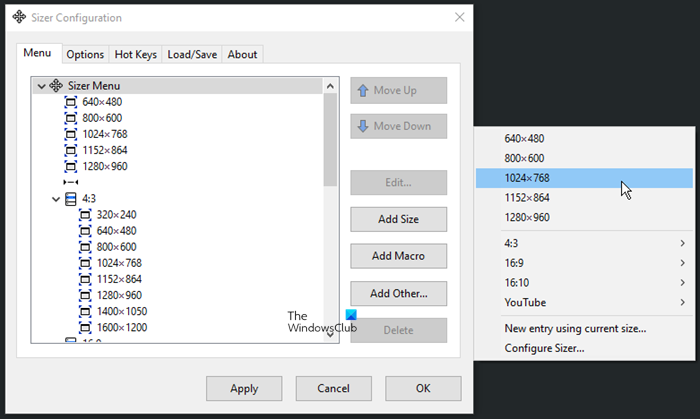Nehmen wir an, Sie müssen die Größe Ihres geöffneten Explorer- oder Programmfensters auf eine bestimmte vordefinierte exakte Größe ändern, und Sie müssen dies häufig tun! Wie machst du das? Verwenden Sie Freeware Sizer! Hier finden Sie alles, was Sie über Sizer wissen müssen, das sowohl mit Windows 11 als auch mit Windows 10 kompatibel ist.
Manchmal müssen Sie aus irgendeinem Grund die Größe eines Programms auf eine bestimmte Fenstergröße ändern. Da Windows bei der Größenänderung die Größe nicht anzeigt, ist die Verwendung der integrierten Optionen nicht möglich. Deshalb können Sie die Hilfe von Sizer in Anspruch nehmen.
Mit Sizer können Sie die Größe von Explorer- und Programmfenstern auf eine exakte Größe anpassen
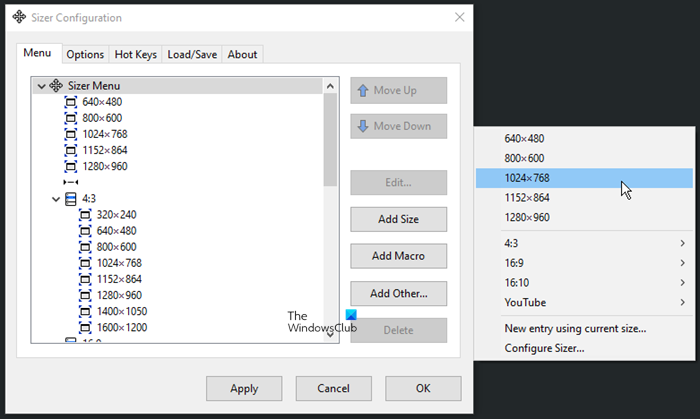
Sizer ist ein Freeware-Dienstprogramm, mit dem Sie die Größe jedes Fensters über das Kontextmenü mit der rechten Maustaste auf eine exakte, vordefinierte Größe ändern können. Außerdem können Sie das geänderte Fenster bei Bedarf an einer genauen vordefinierten Position neu positionieren.
Dies ist beim Entwerfen von Webseiten äußerst nützlich, da Sie so sehen können, wie die Seite aussehen wird, wenn sie in einer kleineren Größe angezeigt wird.
Das Dienstprogramm ist auch praktisch, wenn Sie Screenshots für die Dokumentation zusammenstellen. Mit Sizer können Sie problemlos die gleiche Fenstergröße über alle Screenshots hinweg beibehalten.
Sie können neben einigen anderen Optionen, die im Programm verfügbar sind, auch entscheiden, welche Fenstergrößen Sie ändern möchten.
Nehmen wir an, Sie benötigen Screenshots für einen Blogbeitrag mit einer Breite von 400, 500 oder 600 Pixeln. Dann wird Ihnen das Konfigurieren der Größen und die Verwendung von Sizer die Arbeit ganz einfach machen.
Sie müssen lediglich mit der rechten Maustaste auf die geöffneten Fenster klicken und eine der verfügbaren Größenoptionen verwenden.
Sie können es herunterladen unter brianapps.net.
Wie lässt sich die Fenstergröße am schnellsten ändern oder verkleinern?
Es ist immer praktisch, die Maus zu verwenden, um die Fenstergröße zu ändern oder zu verkleinern. Egal, ob Sie Windows 11, Windows 10 oder eine andere Version verwenden, Sie können zweifellos Ihren Mauszeiger verwenden, um die Arbeit zu erledigen. Wenn Sie jedoch die Größe eines Fensters auf eine bestimmte Größe ändern möchten, müssen Sie eine Drittanbieter-App namens Sizer verwenden.
Wie verschiebe und ändere ich ein Fenster in Windows 11/10?
Um ein Fenster in Windows 11/10 zu verschieben, müssen Sie auf die Titelleiste klicken und diese gedrückt halten. Ziehen Sie dann das Fenster an die gewünschte Stelle. Wenn Sie jedoch die Größe eines Fensters ändern möchten, können Sie Ihre Maus an den Rand des Fensters bewegen, darauf klicken und es ziehen. Die gleichen Methoden funktionieren auf fast jeder Windows-Version ohne Verzögerung.
Das ist alles! Ich hoffe, es hat dir geholfen.